Auteur:
Bobbie Johnson
Date De Création:
5 Avril 2021
Date De Mise À Jour:
1 Juillet 2024

Contenu
- Pas
- Méthode 1 sur 2: Annulez votre abonnement via le site PayPal
- Méthode 2 sur 2: Allez sur le site marchand pour annuler votre abonnement
- Conseils
- Avertissements
De nombreux sites Web et autres entreprises offrent à leurs clients la possibilité de s'abonner à un magazine ou à un autre service récurrent à l'aide de l'option d'abonnement PayPal. PayPal générera automatiquement une transaction de paiement sur une base mensuelle, ou à la fin de chaque période spécifique, qui débitera votre compte pour votre abonnement. Dans certains cas, le compte peut appartenir à une autre société, et donc le paiement est automatiquement effectué via PayPal. Cette situation peut être déroutante lorsque vous souhaitez annuler votre abonnement PayPal. Cet article vous fournira quelques conseils pratiques que vous pouvez suivre pour arrêter d'effectuer un paiement automatique.
Pas
Méthode 1 sur 2: Annulez votre abonnement via le site PayPal
 1 Connectez-vous à votre compte PayPal.
1 Connectez-vous à votre compte PayPal. 2 Cliquez sur le lien "Historique" dans l'onglet "Mon compte" en haut de la page.
2 Cliquez sur le lien "Historique" dans l'onglet "Mon compte" en haut de la page.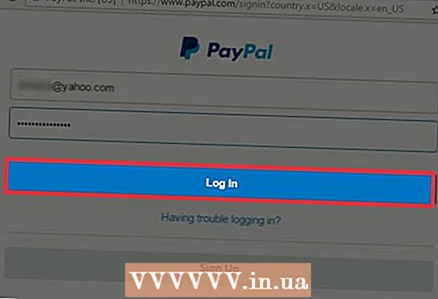 3 Commencez votre recherche. Modifiez la date pour commencer la recherche à partir d'un point avant le début de votre abonnement.
3 Commencez votre recherche. Modifiez la date pour commencer la recherche à partir d'un point avant le début de votre abonnement. 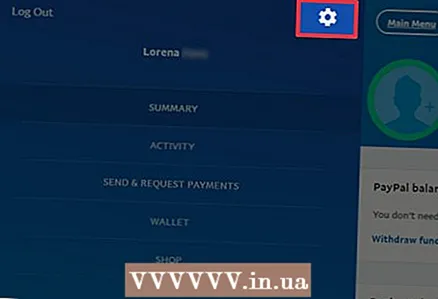 4 Utilisez le menu déroulant des filtres pour sélectionner « Abonnements ».
4 Utilisez le menu déroulant des filtres pour sélectionner « Abonnements ». 5 Cliquez sur le lien Détails ou sur le nom de l'abonnement que vous souhaitez annuler.
5 Cliquez sur le lien Détails ou sur le nom de l'abonnement que vous souhaitez annuler.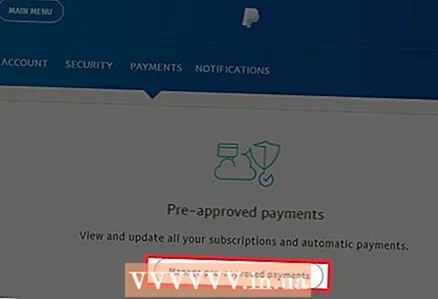 6 Selon le type de page d'abonnement sur laquelle vous vous trouvez, vous aurez plusieurs façons de l'annuler :
6 Selon le type de page d'abonnement sur laquelle vous vous trouvez, vous aurez plusieurs façons de l'annuler :- Si disponible, cliquez sur le lien « Annuler le profil » qui apparaît dans le coin supérieur gauche de l'écran sous le nom du vendeur.
- Si disponible, cliquez sur le bouton « Annuler l'abonnement ». Il est affiché en bas de la page.
 7 Confirmez votre choix en cliquant respectivement sur le bouton « Annuler le profil » ou « Annuler l'abonnement ».
7 Confirmez votre choix en cliquant respectivement sur le bouton « Annuler le profil » ou « Annuler l'abonnement ».
Méthode 2 sur 2: Allez sur le site marchand pour annuler votre abonnement
 1 Déterminez si vous avez la possibilité d'annuler votre abonnement PayPal via un fournisseur proposant un service ou un produit. Les politiques d'annulation varient d'un site à l'autre, vous devrez donc peut-être visiter un site Web à la recherche de ces informations.
1 Déterminez si vous avez la possibilité d'annuler votre abonnement PayPal via un fournisseur proposant un service ou un produit. Les politiques d'annulation varient d'un site à l'autre, vous devrez donc peut-être visiter un site Web à la recherche de ces informations. - Consultez les sections FAQ ou Aide du site Web pour voir s'il existe des détails sur la façon de se désinscrire.
- Contactez l'équipe d'assistance du site par e-mail, formulaire en ligne ou chat en ligne et demandez de l'aide.
 2 Suivez les instructions fournies par la société pour annuler votre abonnement. Dans certains cas, un représentant du service client peut être en mesure de l'annuler pour vous par téléphone.
2 Suivez les instructions fournies par la société pour annuler votre abonnement. Dans certains cas, un représentant du service client peut être en mesure de l'annuler pour vous par téléphone.
Conseils
- Vous pouvez modifier le mode de paiement de votre abonnement sur le site PayPal si vous souhaitez simplement payer via un autre compte. Jetez un œil à l'onglet Liste de paiement dans la section Informations financières de votre profil PayPal, recherchez le nom du marchand et essayez de trouver une option pour modifier la source d'approvisionnement.
- Il existe une possibilité de légères différences dans l'emplacement ou la formulation de certaines étapes. Si vous avez besoin d'aide, contactez le service client PayPal.
Avertissements
- Les actions décrites ne signifient pas que vous êtes exonéré de payer ce que vous devez.



